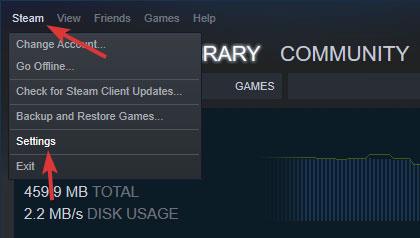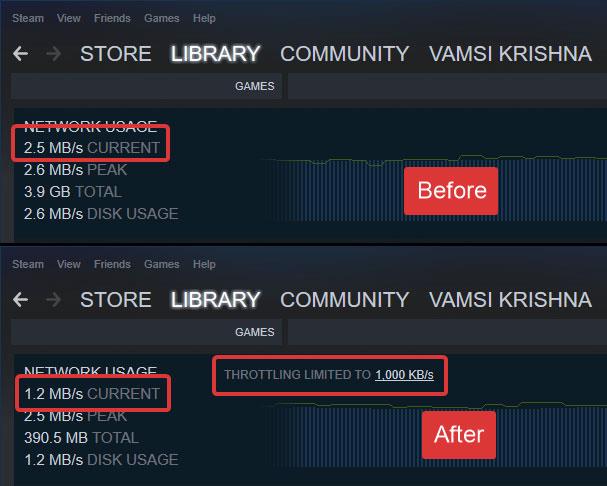Το Steam είναι η πιο δημοφιλής εφαρμογή για λήψη παιχνιδιών στα Windows. Το καλύτερο πράγμα για τον πελάτη Steam είναι ότι κάνει τη λήψη, την εγκατάσταση και τη διαχείριση παιχνιδιών πολύ πιο εύκολη.
Εάν ο πελάτης Steam καταναλώνει πολύ μεγάλο εύρος ζώνης, ακολουθήστε τα βήματα που αναφέρονται παρακάτω για να περιορίσετε την ταχύτητα λήψης Steam στα Windows.
Βήματα για τον περιορισμό της ταχύτητας λήψης Steam
Αυτά είναι τα βήματα που πρέπει να ακολουθήσετε για να περιορίσετε την ταχύτητα λήψης του προγράμματος-πελάτη Steam.
1. Ανοίξτε τον πελάτη Steam.
2. Μεταβείτε στη σελίδα Steam > Ρυθμίσεις .

Μεταβείτε στη σελίδα Steam > Ρυθμίσεις
3. Στον αριστερό πίνακα, επιλέξτε την καρτέλα Λήψεις.
4. Στο δεξιό πλαίσιο, επιλέξτε ταχύτητα λήψης από το αναπτυσσόμενο μενού Περιορισμός εύρους ζώνης .

Επιλέξτε ταχύτητα λήψης από το αναπτυσσόμενο μενού Περιορισμός εύρους ζώνης
5. Κάντε κλικ στο OK για να αποθηκεύσετε τις αλλαγές.
Μόλις επιλέξετε την ταχύτητα λήψης και αποθηκεύσετε τις αλλαγές, ο πελάτης Steam θα περιορίσει την ταχύτητα λήψης. Μπορείτε να δείτε αμέσως αυτήν τη ρύθμιση ταχύτητας στη σελίδα λήψης Steam.
Το άρθρο επέλεξε να περιορίσει τον πελάτη Steam στη χρήση μόνο 10 Mbps, αποτελεσματική ταχύτητα λήψης σε 1MB/s και επιπλέον εύρος ζώνης 10Mbps για άλλες δραστηριότητες στο Διαδίκτυο, όπως η περιήγηση στο web και η ροή.
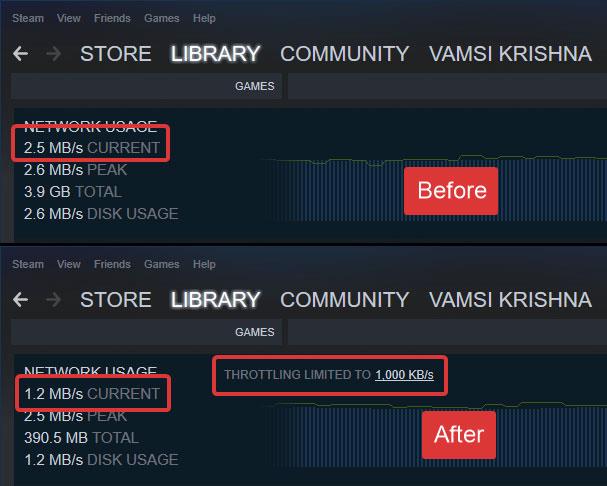
Τα όρια ταχύτητας αλλάζουν
Κατάργηση ορίου λήψης
Για να επαναφέρετε και να καταργήσετε τα όρια λήψης στο πρόγραμμα-πελάτη Steam, απλώς ακολουθήστε τα ίδια βήματα όπως παραπάνω, αλλά επιλέξτε Χωρίς όριο από το αναπτυσσόμενο μενού στο βήμα 4. Μην ξεχάσετε να αποθηκεύσετε τις αλλαγές.
Βρείτε πραγματικές ταχύτητες λήψης και μεταφόρτωσης
Σχεδόν όλοι οι πάροχοι υπηρεσιών Διαδικτύου (ISP) διαφημίζουν ταχύτητες σε Kbps (Kilobits ανά δευτερόλεπτο) ή Mbps (Megabits ανά δευτερόλεπτο).
Για να βρείτε τις πραγματικές ταχύτητες λήψης και μεταφόρτωσης, πρέπει να διαιρέσετε τη διαφημιζόμενη ταχύτητα Διαδικτύου με το 8.
Για παράδειγμα, εάν έχετε σύνδεση 20 Mbps, η πραγματική ταχύτητα λήψης που λαμβάνετε από τον πάροχο υπηρεσιών Διαδικτύου είναι 20/8 = 2,5 Megabyte ανά δευτερόλεπτο (MBps).
Το ίδιο παράδειγμα ισχύει ακόμα κι αν η ταχύτητά σας καθορίζεται σε Kbps. Κατά τη διαίρεση, θα λάβετε την πραγματική ταχύτητα σε KBps.
Οι αναγνώστες μπορούν να ανατρέξουν στα εξής: Πώς να βελτιστοποιήσετε την ταχύτητα λήψης του Steam στα Windows 10 και Πώς να καθυστερήσετε την εκκίνηση του Steam Client στα Windows .